
【iCloud】連絡先を管理!バックアップ&エクスポートする方法
iPhoneに登録してある連絡先を次のスマホへ移行したいとき、みなさんはどうしていますか?
機種変更時などにあるあるな問題ですよね。
実はiPhoneでは、iCloudを使って連絡先をクラウド上に保存でき、機種変更時、iCloudから新しい端末へ移せたり、PC上に連絡先を残しておいたりできます。
単純に次のスマホに連絡先を引き継ぐのも重要ですが、PCに保存できれば年賀状の作成やメールでの連絡などにも使えて便利ですよ。
この記事では、iCloudを使用して連絡先をバックアップ・エクスポートする方法についてご紹介していきます。
Contents[OPEN]
【iCloud】連絡先のバックアップとエクスポートの違いは?

まず「バックアップやエクスポートってなに?」や「そもそも違いが分からない」という方のために、バックアップとエクスポートの違いをチェックしましょう。
バックアップ
バックアップとはデータを別の場所に出力し、同じ端末やアプリで再度使うために一時的に保存しておくことを指します。
エクスポートとの大きな違いは、データの保存か、別のもので使用できるようにするかといったところです。
他にも、バックアップは同じ端末やアプリで再度使用することを目的としているのに対して、エクスポートは他の違う端末やアプリで使用することを目的としています。
エクスポート
エクスポートとは、所持しているデータを他の端末やアプリでも使用可能な状態にして出力し、そのデータの操作や閲覧ができる状態にすることを指します。
データを出力すると大体vCard(vcfファイル)という形式のファイルで書き出され、様々なスマホ・PC・アプリでこの規格に対応しています。
【iCloud】連絡先をバックアップする方法

ここからは、iCloudを使用して連絡先をバックアップする方法について見ていきましょう。
バックアップの手順(iPhoneの場合)
ホーム画面の「設定」アプリを選択します。
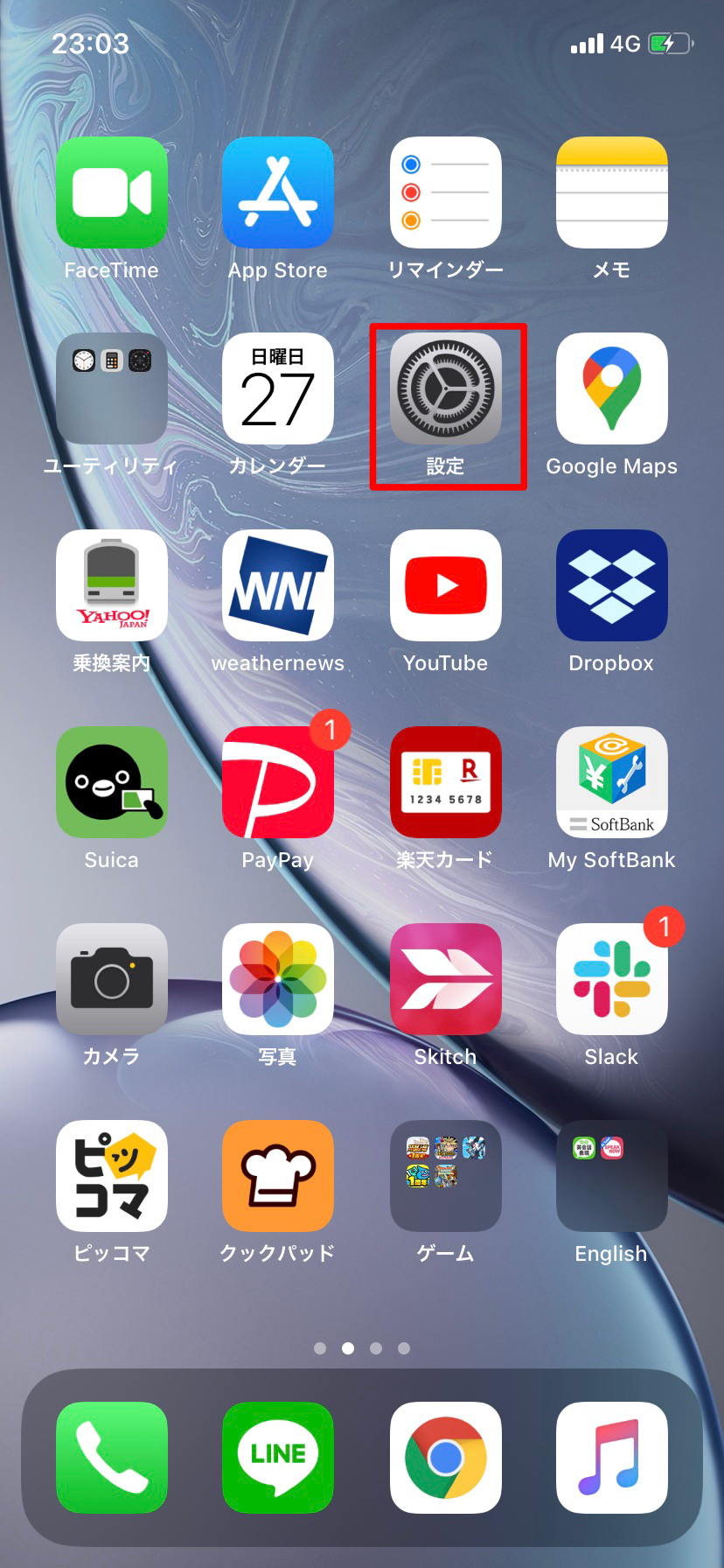
一番上にある「Apple ID(自分の名前)」を選択します。
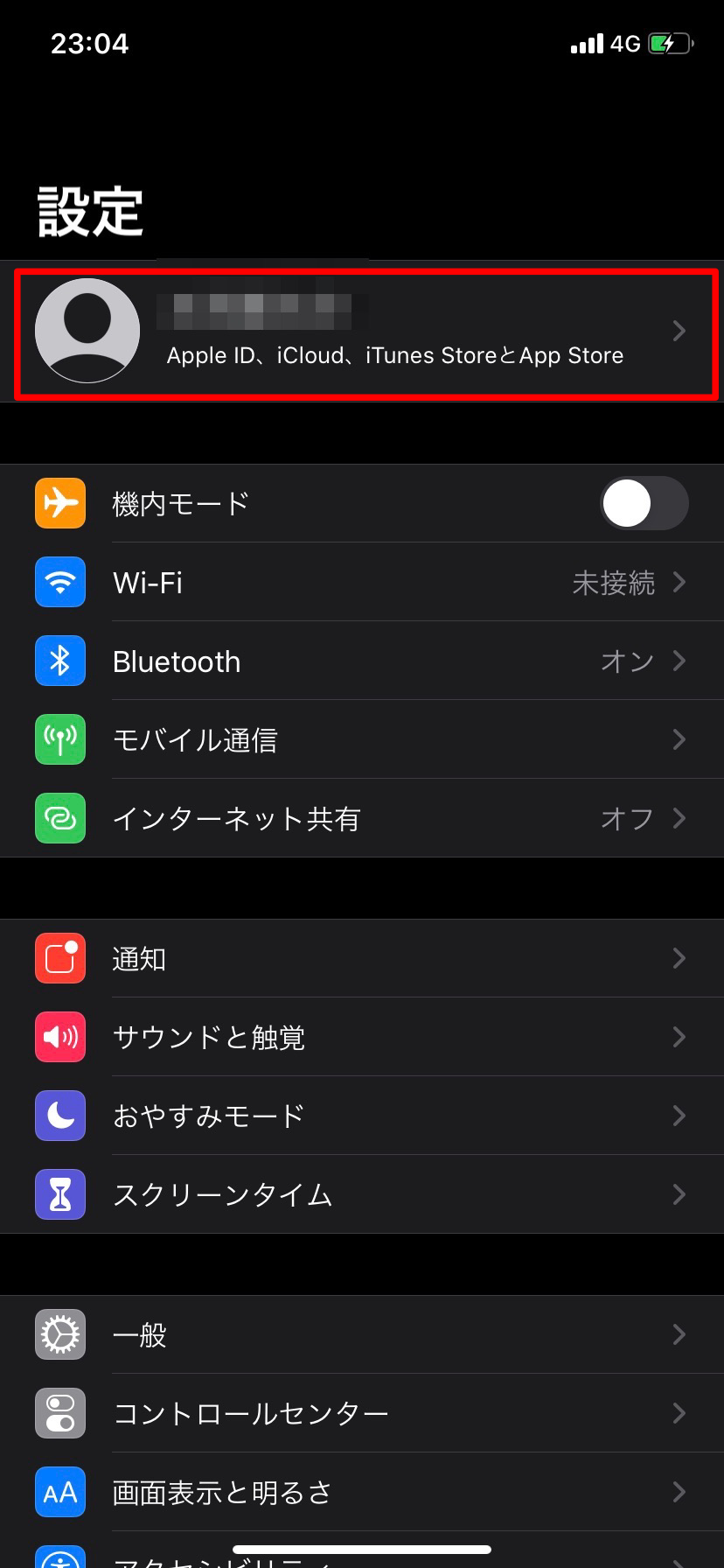
「iCloud」を選択します。
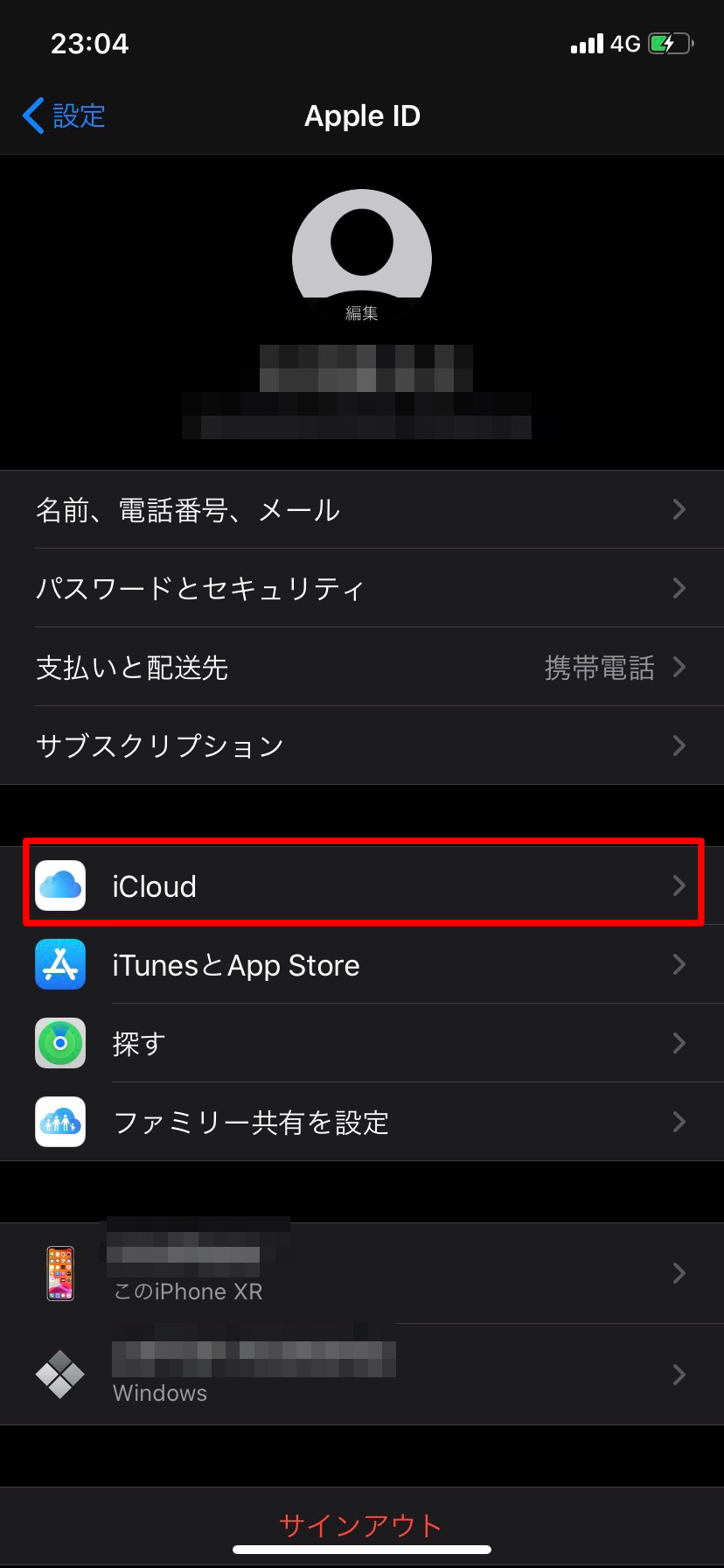
下の方にある「iCloudバックアップ」を確認します。
このとき、右側の表示が「オフ」になっている場合は「iCloudバックアップ」をタップします。
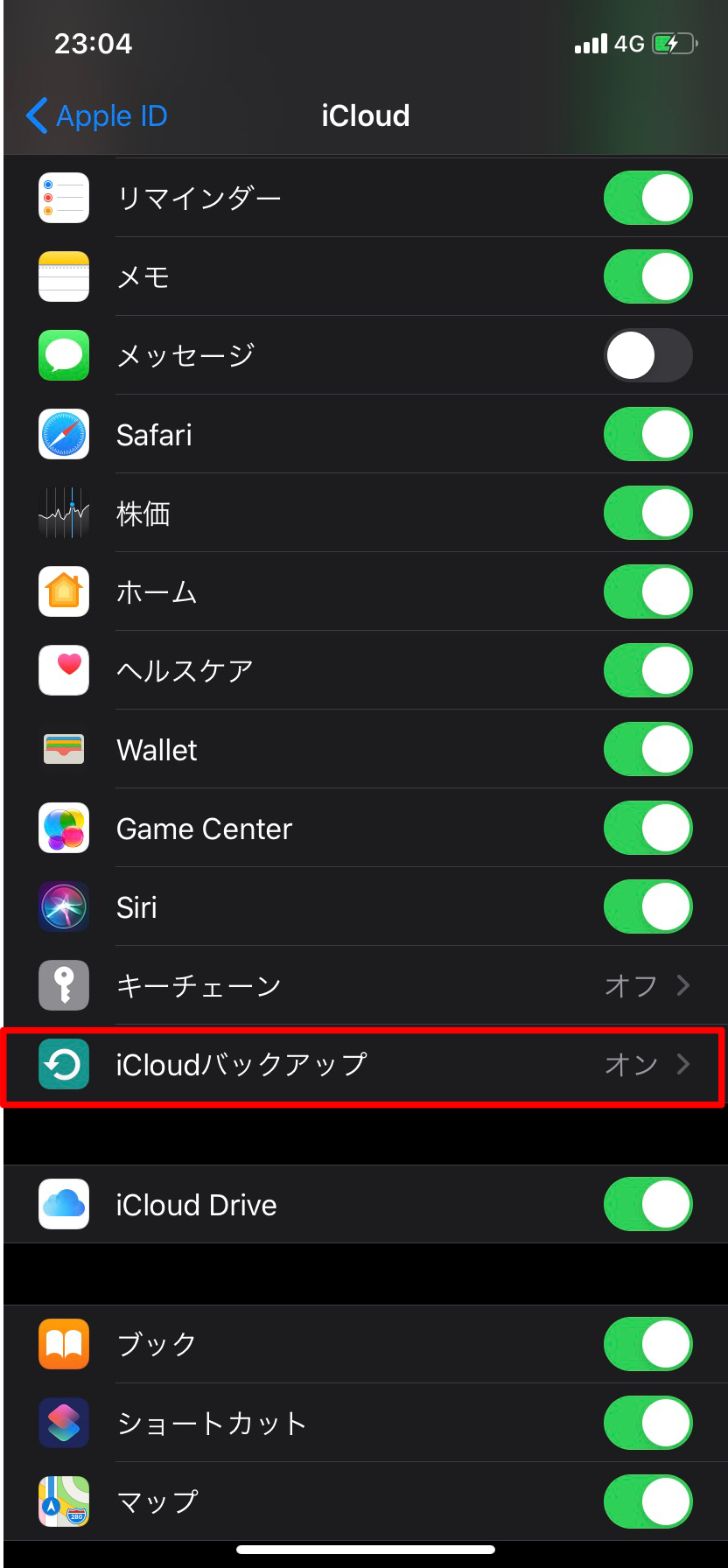
「iCloudバックアップ」のスイッチをオンにします。
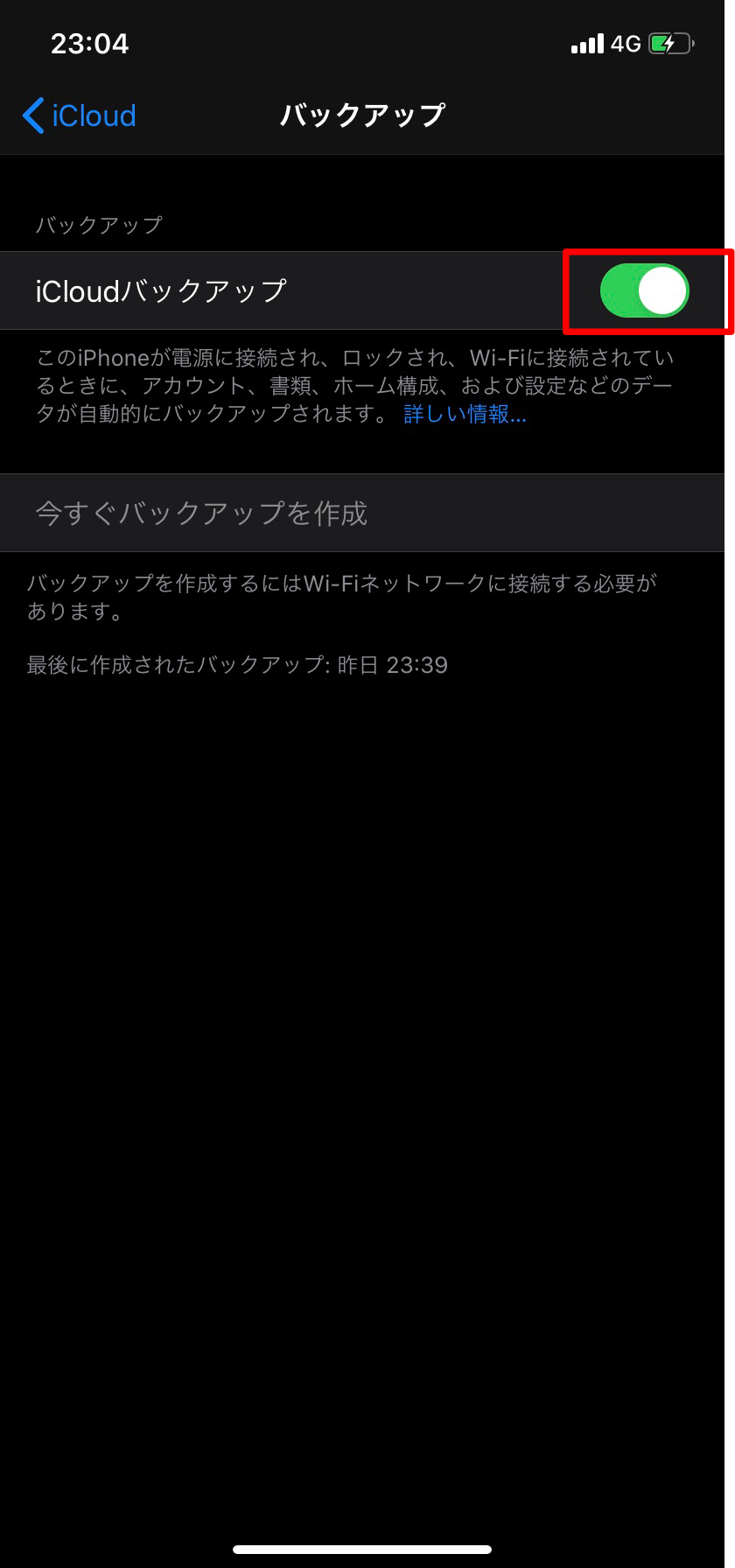
バックアップの開始のポップアップ表示にて「OK」をタップします。
スイッチがオンになるまで待ちましょう。
オンになればバックアップが開始されます。